
Direkomendasikan: Atur Ulang Email dan Kalender di Windows 10
Dalam sistem operasi Windows 10, lebih dari dua lusin aplikasi baru. Mail dan Kalender, Belanja, Jam dan Jam Alarm, Kalkulator, Musik Alur, Cuaca, Peta dan Foto adalah aplikasi paling populer yang ditawarkan dengan Windows 10.
Sebelumnya, jika aplikasi tidak terbuka atau tidak berfungsi dengan baik, kami memiliki beberapa pilihan untuk menyelesaikan masalah. Kami dapat menginstal ulang toko dan aplikasi lain yang diinstal sebelumnya di Windows 10, tetapi prosesnya memakan waktu dan tidak selalu menghasilkan hasil.
Sejumlah besar pengguna PC yang mengalami berbagai masalah saat membuka atau menggunakan aplikasi Windows 10 telah meminta Microsoft untuk memberikan opsi untuk mereset pengaturan aplikasi Windows 10, sehingga sebagian besar masalah dapat diselesaikan dengan mengatur ulang aplikasi tanpa harus menginstalnya kembali..
Mulai dari Pembaruan Hari Jadi Windows 10 (perakitan dirilis pada 2 Agustus 2016) Anda dapat mengatur ulang aplikasi jika tidak terbuka atau tidak berfungsi dengan benar. Berita baiknya adalah Anda tidak perlu menggunakan PowerShell atau baris perintah untuk mengatur ulang aplikasi. Reset dapat dilakukan dari aplikasi Opsi Windows.
Aplikasi Windows 10 tertanam yang dapat diatur ulang.
Ya, Anda dapat mengatur ulang sebagian besar aplikasi yang dibundel dengan Windows 10. Di bawah ini, ada aplikasi yang dapat Anda atur ulang:
- Jam alarm dan arloji
- Berbelanja
- Foto
- Konektor aplikasi
- Kalkulator
- Kamera
- Bioskop dan TV
- Alur Musik
- Mail dan Kalender
- Kartu
- Olahpesan
- Koleksi Microsoft Solitaire
- Microsoft WiFI
- Wi-Fi dan Data Seluler Dibayar
- Orang
- Nomor telepon
- Sahabat Telepon
- Catatan
- Olah raga
- Bergoyang
- Cuaca
- Xbox
- OneNote
- Pembuat 3D
- Rekaman suara
- Memulai
- Skype
- Pemasang aplikasi
Panduan untuk Mengatur Ulang Aplikasi di Windows 10
Ikuti langkah-langkah di bawah ini untuk mengatur ulang aplikasi Anda di Windows 10.
Langkah 1: Buka aplikasi Opsi Windows. Ini dapat dilakukan dengan mengklik ikon di menu Mulai atau dengan mengklik secara bersamaan Menangkan + i.
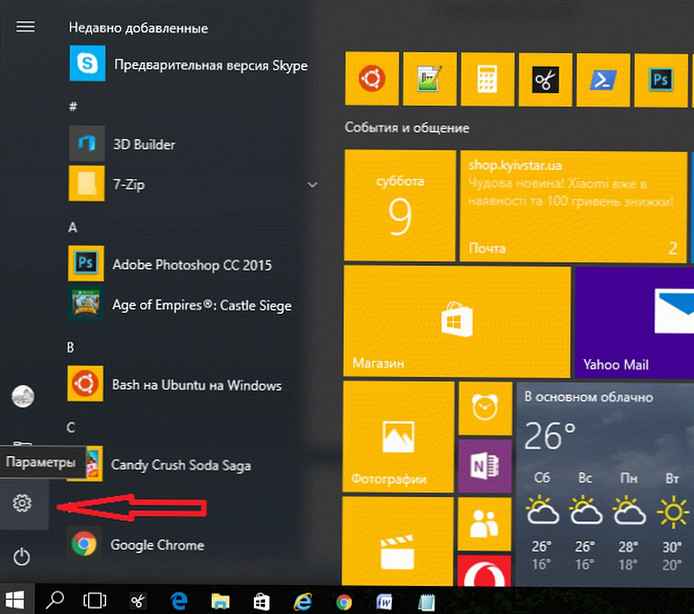
Langkah 2: Klik ikon Aplikasi, lalu klik Aplikasi dan fitur, untuk melihat semua aplikasi yang diinstal, serta program desktop klasik.
Langkah 3: Klik aplikasi yang pengaturannya ingin Anda atur ulang untuk melihat tautan Opsi tambahan. Klik padanya.
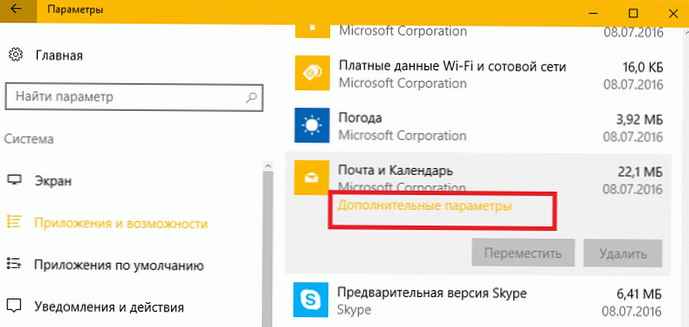
Langkah 4: Akhirnya, klik tombol kecil Setel ulang. Ketika Anda mengklik tombol, kotak dialog kecil muncul dengan pesan "Tindakan ini akan secara permanen menghapus data untuk aplikasi pada perangkat ini, termasuk pengaturan dan data registrasi.". Tekan tombol Setel ulang dalam dialog yang terbuka, untuk mengatur ulang aplikasi.
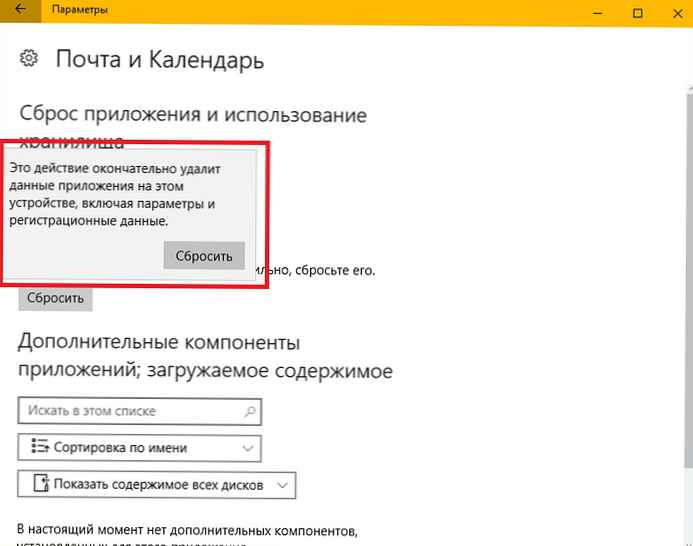
Reset aplikasi selesai!
Semoga beruntung!











